Inseminatoren toevoegen en resultaten inzien
Als er meerdere inseminatoren op het bedrijf aanwezig zijn, kan het handig zijn om te weten wie er insemineert en om in kaart te brengen wat de resultaten zijn per inseminator. Hieronder een korte uitleg over de nodige instellingen vooraf en waar u later de resultaten kunt terugzien.
Stap 1: Ga naar [1.9] Relatielijst
In dit overzicht moeten de inseminatoren worden toegevoegd, klik links onderin op ‘Nieuw’ en zorg ervoor dat u ‘Naam’ en ‘Bedrijfsnummer’ invult en dat er bij ‘Soort’ een vinkje staat bij “Uitvoerder’. Klik vervolgens op ‘OK’.
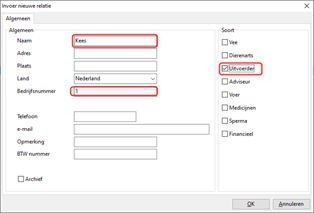
Stap 2: Ga naar systeeminstellingen-algemene instellingen
Vervolgens gaat u naar de ‘Koekalender’ en dan naar ‘Inseminatie’. Zorg dat onderstaande aangevinkt staat:
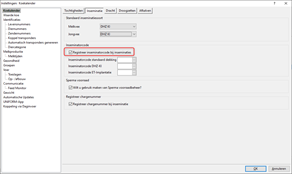
In de drie invulvelden onder de rode rechthoek kan een bepaalde voorkeurscode/inseminator aangegeven worden.
Stap 3: Vul inseminatie(s) in via de daginvoer
Als u nu via de daginvoer een inseminatie invult zal er een item zijn toegevoegd aan het einde, namelijk de inseminatorcode, hier kunt u de desbetreffende inseminator(code) toevoegen.
Stap 4: Resultaten terugzien
Als u hier enige tijd mee werkt is het natuurlijk ook fijn om de resultaten in te zien. Dit is mogelijk als u naar [3.11] Vruchtbaarheidskengetallen (VS) gaat. In het tweede tabblad de ‘Conception Rate’ is het mogelijk om te groeperen op inseminatorcode (linksonderin). Ook in [3.7] Inseminatie analyse onder de knop ‘Samenvatting’ worden de resultaten per inseminator weergeven.

